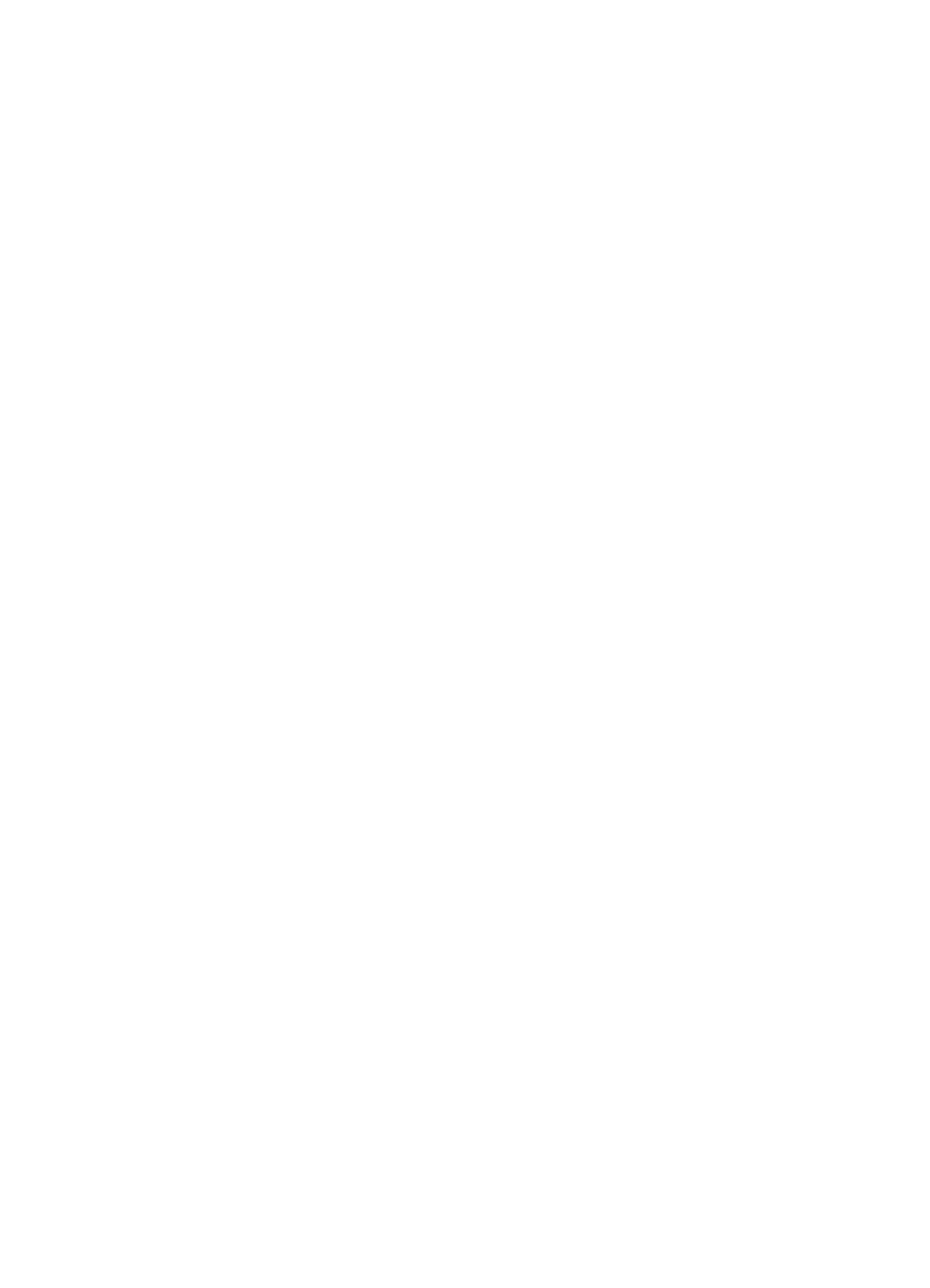2. Selecteer in het venster Waar bevinden zich de bestanden en instellingen? de methode die u voor de overdracht van uw instellingen en bestanden
hebt gekozen en klik op Volgende.
De wizard leest de verzamelde bestanden en instelling en past deze toe op de nieuwe computer.
Wanneer alle instellingen en bestanden zijn toegepast, wordt het venster Voltooid weergegeven.
3. Klik op Voltooid en start de computer opnieuw op.
De wizard Bestanden en instellingen overzetten gebruiken zonder de installatiemedia van
het besturingssysteem
Als u de wizard Bestanden en instellingen overzetten wilt uitvoeren zonder de optionele installatiemedia met het besturingssysteem, moet u een
wizarddiskette maken die u ertoe in staat stelt een back-upbestand te maken van uw gegevensbestanden. Maak de wizarddiskette op verwijderbare media,
zodat u het van de nieuwe computer naar de oude computer verplaats.
Maak een wizarddiskette
1. Start de wizard Bestanden en instellingen overzetten door te klikken op Start® Alle programma's® Bureau-accessoires® Systeemwerkset® Wizard
bestanden en instellingen overzetten.
2. Klik op Volgende wanneer het welkomstscherm van de wizard Bestanden en instellingen overzetten wordt weergegeven.
3. Klik in het scherm Welke computer is dit? op Nieuwe computer en klik op Volgende.
4. Klik in het scherm Hebt u een cd-rom met Windows XP? op Ik wil de wizarddiskette in het volgende diskettestation maken: en klik op Volgende.
5. Plaats de verwijderbare media, zoals een beschrijfbare cd-rom en klik op OK.
6. Wanneer de schijf is gemaakt en het bericht Ga nu naar de oude computer wordt weergegeven, moet u niet op Volgende klikken.
7. Ga naar de oude computer.
Gegevenskopiërenvandeoudecomputer
1. Plaats de wizarddiskette in de oude computer.
2. Klik op Start en klik dan op Uitvoeren.
3. Blader in het veld Openen in het venster Uitvoeren naar het pad voor fastwiz (op het juiste verwijderbare medium) en klik op OK.
4. Klik op Volgende in het welkomstscherm van de wizard Bestanden en instellingen overzetten.
5. Klik in het scherm Welke computer is dit? op Oude computer en klik op Volgende.
6. Klik in het venster Op welke manier wilt u bestanden en instellingen overzetten op de manier waaraan u de voorkeur geeft.
7. Selecteer in het venster Wat wilt u overzetten? de items die u wilt overzetten en klik dan op Volgende.
Zodra de gegevens zijn gekopieerd, wordt het venster Gegevens verzamelen geopend.
8. Klik op Voltooien.
Gegevens naar de nieuwe computer overzetten
1. Klik op Volgende in het venster Ga nu naar de oude computer op de nieuwe computer.
2. Selecteer in het venster Waar bevinden zich de bestanden en instellingen? de methode die u voor de overdracht van uw instellingen en bestanden
hebt gekozen en klik op Volgende. Volg de instructies op het scherm.
De wizard leest de verzamelde bestanden en instelling en past deze toe op de nieuwe computer.
Wanneer alle instellingen en bestanden zijn toegepast, wordt het venster Voltooid weergegeven.